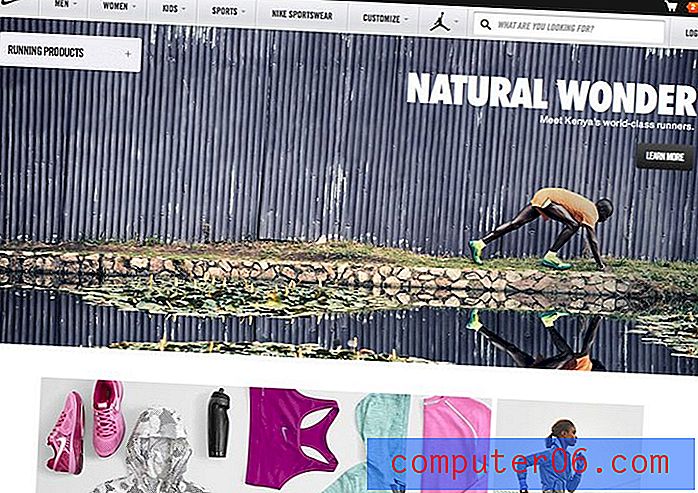Kuidas lisada tabelit Publisher 2013 tabelisse
Microsoft Excel on sageli esimene valik, kui peate looma tabeli või andmevõrgu, kuid võite leida, et vajate tabelit ka teist tüüpi dokumentide, näiteks selliste, mille kallal töötate Publisher 2013, loomisel.
Õnneks lubavad Microsofti teised tooted sageli tabeli loomist ja Publisher pole erand. Meie allolev õpetus näitab teile, kuidas tabelit Publisher 2013-sse sisestada. Võite isegi määrata tabelis olevate ridade ja veergude arvu ning saate selle käsitsi oma suuruse järgi muuta.
Kuidas sisestada tabel Publisher 2013 dokumenti
Selle artikli juhised näitavad teile, kuidas tabelit oma Publisheri dokumendile lisada. Enne selle lisamist saate tabelis täpsustada veergude ja ridade arvu.
1. samm: avage oma dokument rakenduses Publisher 2013.
2. samm: klõpsake akna ülaosas vahekaarti Kodu .

3. samm: valige lindi jaotises Objektid nupp Tabel, seejärel valige soovitud ridade ja veergude arv. Valisin alloleval pildil 4 x 4 tabeli, mis tähendab, et minu tabelis on 4 rida ja 4 veergu.
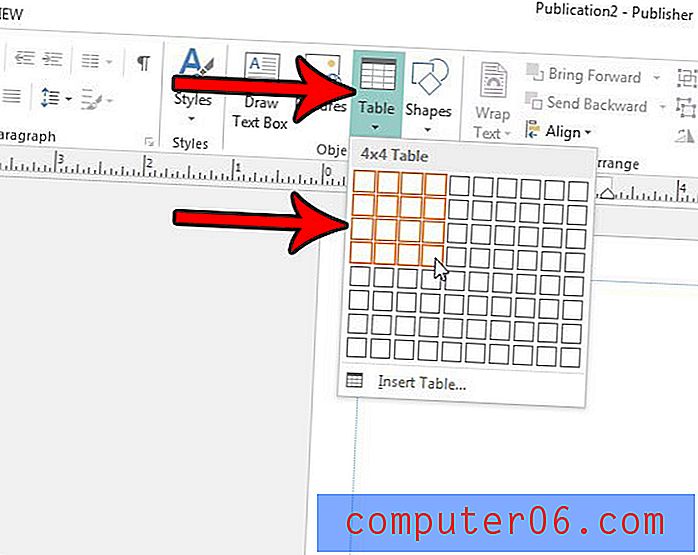
Saate tabelis dokumendis ringi liikuda, klõpsates sellel ja lohistades seda. Samuti saate laiendada tabeli kõrgust või laiust, asetades hiire ühe äärise kohale, klõpsates ja laiendades seda piiri.
Lisaks võite lisada veel ühe rea või veeru, klõpsates tabeli tööriistade vahekaardil Paigutus ja klõpsates seejärel lindi jaotises Ridad ja veerud vastavat rea või veeru sisestamise nuppu.
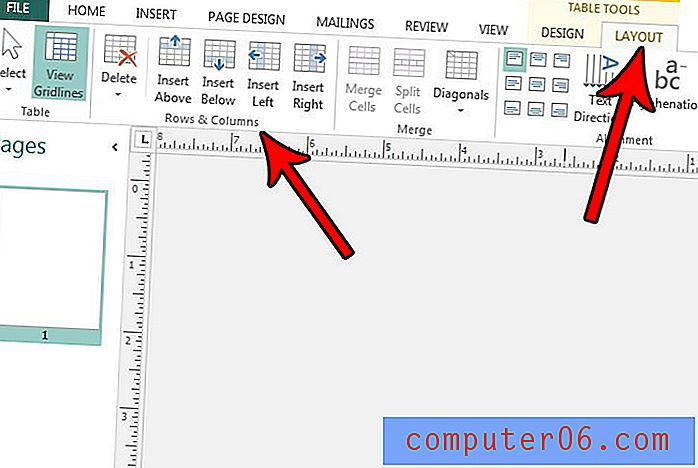
Kas teil on vaja, et teie dokument oleks teistsuguses suunas? Vaadake, kuidas Publisher 2013-s portree ja horisontaalse orientatsiooni vahel vahetada, kui leiate, et praegune säte ei vasta teie dokumendi vajadustele.